İlan
Şimdiye kadar, ücretsiz bulut depolamayı kullanmak için tüm farklı yolları ele alacağımızı düşünebiliriz. MakeUseOf.com'da burada biraz çalıştık. Kendi beyin hücrelerimi overdrive'a koydum ve bazı yaratıcı bulut depolama kullanımı Dropbox veya Diğer Bulut Depolama için En İyi 10 Yaratıcı KullanımÇeviklik, esneklik ve düşük maliyetli ölçek yükseltmeleri, bulut depolama seçeneklerini belgelerinizi ve dosyalarınızı yedeklemek için çevrimiçi bir kasadan daha fazlasına dönüştürür. Ancak bulut depolama, bu önemli ama sıradan kullanımlardan daha fazlasıdır ... Daha fazla oku birkaç ay önce. Ancak hepimizin sürekli bir ilham kaynağına ihtiyacı var ve bu genellikle etrafımızdaki diğer insanların hikayelerinden geliyor.
Bulut depolama hakkında konuştuğumuzda, genellikle büyük üç arasında bir hesaplaşmaya gelir - Dropbox, SkyDrive ve Google Drive Dropbox'a karşı Google Drive vs. OneDrive: Hangi Bulut Depolama Sizin için En Uygun?Bulut depolama hakkında düşünme şeklinizi değiştirdiniz mi? Dropbox, Google Drive ve OneDrive'ın popüler seçenekleri başkaları tarafından birleştirildi. Hangi bulut depolama hizmetini kullanmanız gerektiğini yanıtlamanıza yardımcı oluyoruz. Daha fazla oku . Box.net'i de ciddi bir oyuncu olarak atabilirsiniz. Veya Ubuntu One. İsimler değişebilir, ancak ortak payda onları yedekleme ve işbirliği için kullanmamızdır. Bu yüzden, bize ücretsiz olarak verdikleri tüm alanı doldurmak için daha ilginç yollar bulmaya çalışalım.
Aile Tarihi Kasası Olarak… Büyükanne ve Büyükbaba ile Söyleşiler
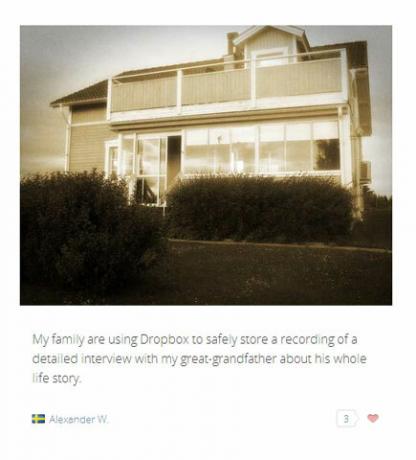
Göz atarken bulut depolama alanının bu dokunaklı kullanımını buldum Dropbox - 100 Milyon Teşekkür alt site. Çoğumuz, yedekleme ve ortak çalışma için Dropbox ve diğer bulut depolama seçeneklerini kullanırken, aile “mücevherleri” depolamak için bir yer olarak kullanmak için ilham verdi - hayatlarını kapsayan büyük büyükbaba veya büyükanneleriyle röportajlar hikaye.
Tüm Gmail Eklerinizi Google Drive'a Kaydet
Aaron bize detaylı bir adım attı Attachments.me Gmail Gelen Kutusu Eklerinizi Attachments.me ile ÖzgürleştirinPatronunuzdan, aile üyenizden, arkadaşınızdan veya içinde bir ek içeren başka bir bağlantıdan e-posta aldınız mı, daha sonra eke daha sonra erişmek istediğiniz için bu e-postayı kaydettiniz mi? Sen muhtemelen... Daha fazla oku tüm Gmail eklerinizi Google Drive, SkyDrive, Dropbox ve Box'a kaydetmek için. Dört bulut hizmetini tek bir uygulama ile kapsamasının en iyi yollarından biridir. Attachments.me bir var ücretsiz plan ve iki ücretli aroma. Attachments.me ile, belirli dosyaları belirli klasörlere yeniden yönlendirmek için kurallar veya filtreler de ayarlayabilirsiniz. Ücretsiz planda iki kural belirleyebilirsiniz.
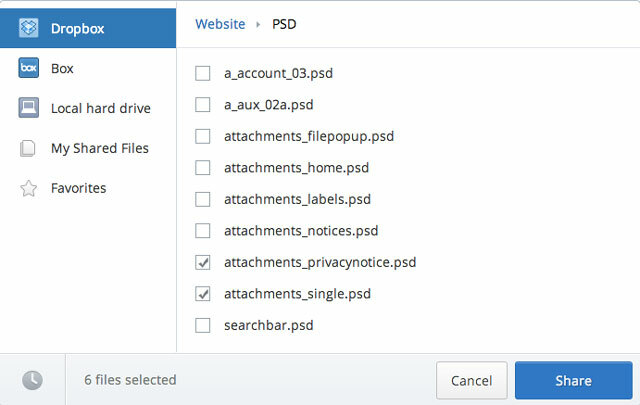
Dosya ve görüntü eklerini Google Drive'a kaydetmek üzere otomatik iş akışları ayarlamak için basit Google Komut Dosyaları da kullanabilirsiniz. Dijital İlham size iki yararlı komut dosyası sağlar: Gmail eklerinizi Google Drive'a gönderin ve ayrıca Gmail resim eklerinizi Google Drive'a otomatik olarak kaydetme. İkincisi kullanışlıdır, çünkü Google Drive metin çıkarmak için görüntülerde ve PDF dosyalarında OCR gerçekleştirebilir. Microsoft SkyDrive'ın bir OCR özelliği de vardır. Örneğin, Google Drive'da bir sürü PDF'niz varsa, arama çubuğundan kolayca aratabilirsiniz.
Sesli Notlarınızı Dropbox'ta Tutun
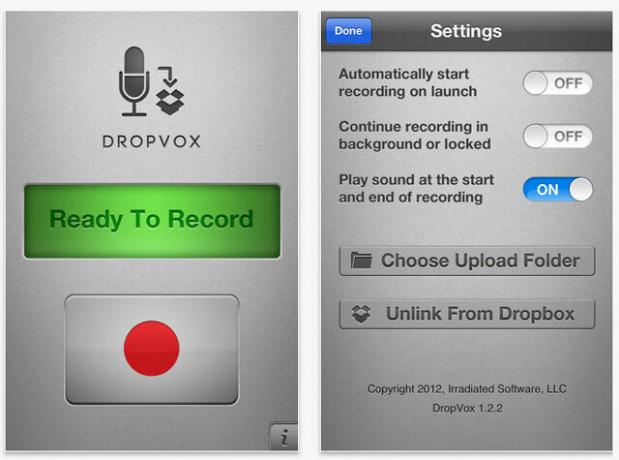
DropVox sesli notları kaydeden ve doğrudan Dropbox'a gönderen, uygun şekilde adlandırılmış bir iOS uygulamasıdır. Uygulama kendi içinde basit. Tek tıklamayla sözlü fikirlerinizi ve hatırlatıcılarınızı sesli notlar şeklinde yakalayabilir ve sıkıştırılmış M4A dosya formatı olarak Dropbox'a otomatik olarak yükleyebilirsiniz. Uygulamanın iTunes Store'da 1,99 $ maliyeti.
Google Drive ile Video Göm
Kendi videolarınızı yüklemek ve bir web sitesine veya blog'a yerleştirmek istiyorsanız, Google Drive kullanışlı bir seçenektir. YouTube'u veya başka bir video barındırma sitesini kullanmak istemiyorsanız bu yararlı bir seçenektir.
1. Google Drive'da oturum açın. Tıklamak Yükleme.
2. Videoyu seçin ve bir blogda veya web sitesinde barındırmak istiyorsanız görüntüleme erişimini Özel'den Herkese açık olarak değiştirmek için Paylaş düğmesini tıklayın.
3. Yüklenen video dosyasına sağ tıklayın ve Birlikte aç - Google Drive Viewer.
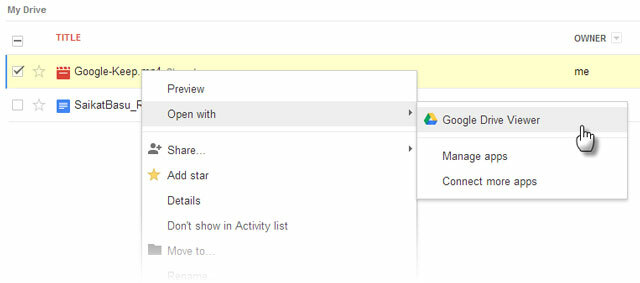
4. Google Drive Viewer sayfasında, Dosya - Bu videoyu göm. Gömme kodunu blogunuza kopyalayıp yapıştırın.
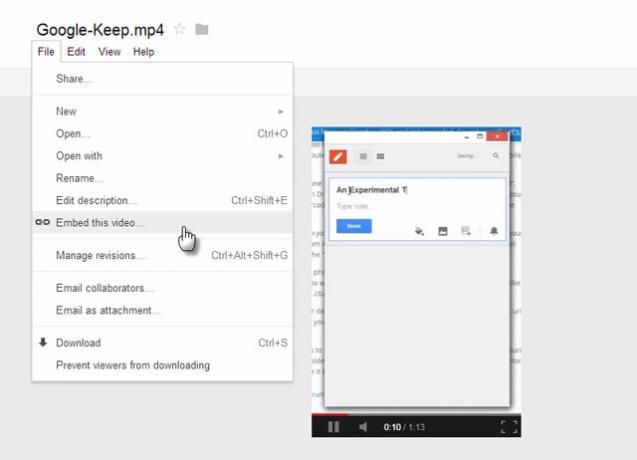
Google Drive'ı Dosya Önizleyici olarak kullanma
Google Drive, doğaçlama bir dosya görüntüleyici olarak kullanılabilir. Şu anda 30 dosya türünü desteklemektedir. Buna --CSS, .HTML, .PHP, .C, .CPP, .H, .HPP, .JS gibi kod dosyası biçimleri dahildir. .ZIP ve .RAR biçimlerini de görüntüleyebilirsiniz. Bir vektör çizim programı için tasarlanmış bir dosyanız varsa ve yüklü değilse, dosyayı Google Drive'da açmayı deneyin. Adobe Illustrator (.AI) ve ölçeklenebilir vektör grafikleri (.SVG) dosyalarını açabilir. Aynı geçici çözüm AutoCAD (.DXF) dosyaları için de geçerlidir.
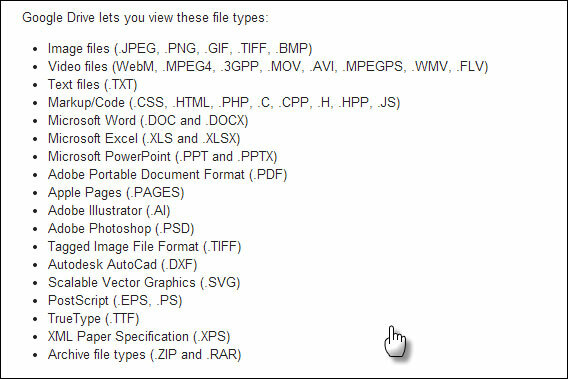
25 MB veya daha az desteklenen desteklenen dosya türleri gerekirse görüntülenebilir ve yazdırılabilir. Bir dosyayı görüntülemek için Google Drive'da dosyanın başlığını tıklayın. Bkz. desteklenen dosya türlerinin listesi.
Dropbox'ı Duvar Kağıdı Deposu olarak kullanma
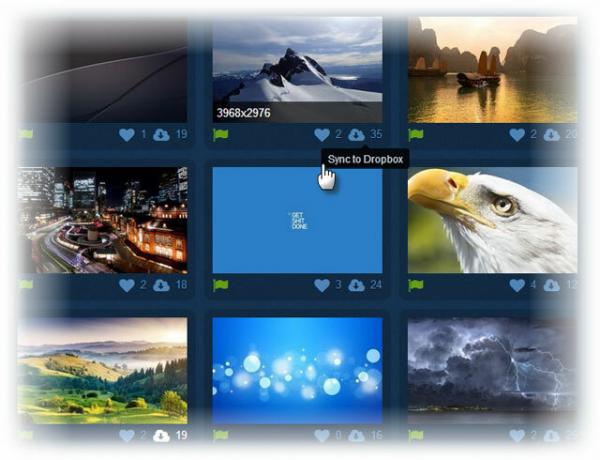
Mark, 2012 yılında beta-davetiye verirken Desktoppr hakkında konuştu. Hala Dropbox yardımıyla masaüstü duvar kağıdınızın görünümünü kontrol etmek için harika bir araçtır. Dropbox platformdan bağımsız olduğu için Desktoppr neredeyse her işletim sistemi ile çalışır. Yetkilendirmeden sonra oturum açabilir ve Desktoppr'i Dropbox'ınızdaki bir "Duvar Kağıdı" klasörüne bağlayabilirsiniz. Klasör en son duvar kağıtları ile güncellenecektir. Dropbox içindeki bir Desktoppr duvar kağıdı klasörüne kendi resimlerinizi ekleyerek kendi duvar kağıtlarınızı Desktoppr'a da yükleyebilirsiniz. Duvar kağıtları, genel görüntüleme için web uygulaması tarafından senkronize edilecektir.
Dropbox duvar kağıdı klasörünüzü varsayılan Resim Konumu olarak ayarlayın. Windows'ta şu adrese gidin: Kontrol Paneli - Görünüm - Kişiselleştirme.
Google Drive'da Video Testleri Oluşturun

Evet, şimdi bunu Formlar Google Drive'da. En son güncellemede, bir YouTube videosunu forma gömebilir ve daha etkileşimli testler ve anketler oluşturabilirsiniz.
Hızlı Excel Anketleri Gönder
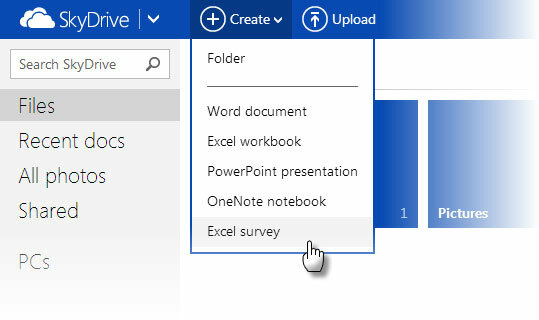
Google Drive ve Microsoft SkyDrive, doküman oluşturmak ve düzenlemek için idealdir. Ryan, SkyDrive'ın en iyi kullanımlarından birini gösterdiğinde SkyDrive ve OneNote web uygulamasını kullanma SkyDrive ve OneNote Web Uygulaması Çevrimiçi Araştırmanıza Nasıl Yardımcı OlabilirSkyDrive'ın, masaüstü OneNote uygulamanızla yaptığınız her şeyi yapmak için kullanabileceğiniz ücretsiz bir OneNote web uygulaması sağlamasıyla öğrendiğim için çok heyecanlandım. Ne zaman... Daha fazla oku çevrimiçi araştırma için. Excel anketleri SkyDrive'ın bir diğer güçlü özelliğidir. Etkinlikleri planlamak, anket yapmak, sınıf sınavları oluşturmak, geri bildirim toplamak vb. İçin bunları kolayca kullanabilirsiniz.
1. SkyDrive.com'da oturum açın [Bozuk URL Kaldırıldı]
2. Tıkla Oluşturmak düğmesine basın ve seçin Excel anketi.
3. Anketinizin adını girin ve soru ekleyin.
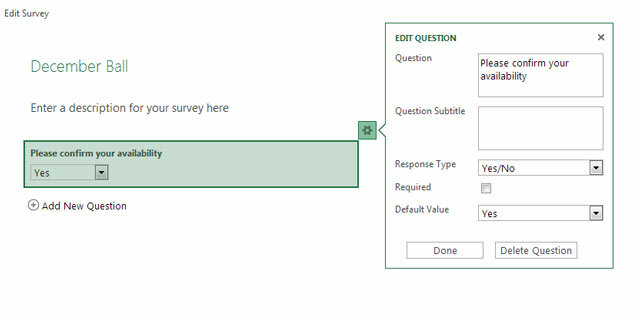
4. Anketi paylaşın (URL'yi de kısaltabilirsiniz).
5. Anket sorularının cevapları bir Excel e-tablosunda toplanmıştır.
6. E-tabloları bir web sayfasına gömün veya bunlardan Excel raporları oluşturun.
Gazete Küpürleri ve Çizgi Romanlar
Hala çevrimiçi yayınlanmayan bazı şeyler var. Gazete kupürleri böyledir. Çevrimiçi kopyaları bulamadığım makaleler var. Bir sonraki en iyi şey - kopyayı taramak ve çevrimiçi güvenlik için bir grafiğe dönüştürmek için bir kamera kullanın. Örneğin, önde gelen ulusal günlüklerimiz haftalık bir finansal tavsiye sütununa sahiptir. Bu bilgilerin toplamı, “Finansal Dersler” olarak işaretlenmiş bir Dropbox klasörüne girer. Başka bir iyi şey, aynı gazetenin tam gazete kopyasını bir e-kağıt olarak yayınlamasıdır. Bu aynı zamanda söz konusu makalelerin ekran görüntüsünü almayı da kolaylaştırır.
Çizgi romanlar çocukluğun temelidir. Onlara ilk aşkım muhtemelen gazetemizin sayfalarından kaynaklandı. Onlar sayesinde Dilbert'ten Garfield'a en iyi şeritleri bir bulut klasöründe JPEG dosyaları olarak tutarak sevgimi şımartabilirim.
Tüm Favori İnfografiklerinizi Nerede Saklıyorsunuz?
İyi işlenmiş infographicslara aşık olma eğilimindeyim. En sevdiğiniz kişisel hobi - fotoğrafçılık etrafında dönen birçok kişi var. Bu fotoğrafçılık Infographics sadece öğretici değil, aynı zamanda hile sayfalarıdır. Bulut depolama, onları elinizin altında tutacak bir yer ve onları boşta stoklamak için tüm boş alanı veriyor. Ben dışarıdayken ve kameramdayken cep telefonumdan da onlara erişebilirim.
Daha önce ele aldığımız bazı ipuçlarını inceleyelim. Justin bize nasıl yapılacağını gösterdi eKitap kitaplığını senkronize etme Düşündüğünüz Dropbox için e-Kitaplar, Uzaktan Kumanda ve Diğer Yaratıcı KullanımlarDropbox için her olası kullanımı düşündüğünüzü düşünüyor musunuz? Yapmadın. Bende de yok. Benim gibi yazarlar, Dropbox'ı kullanmanın yeni yollarını hayal etmekten asla bıkmayacaklar, çünkü bu görünüşte basit ... Daha fazla oku diğer şeylerin yanı sıra Dropbox ile. Tekrar göstermek için geri döndü Dropbox takvimleri senkronize etmek için nasıl kullanılabilir? Dropbox'ı Kullanmanın 4 Benzersiz ve Havalı Yolu Daha fazla oku ve BitTorrent indirmelerini uzaktan başlatın. Bakari bize verdi Dropbox'ın on kullanımı daha Düşündüğünüz Dropbox İçin En İyi 10 KullanımBirçok gelişmiş bilgisayar kullanıcısı için Dropbox, bulut tabanlı en iyi depolama ve paylaşım belge hizmetidir. Mac bilgisayarımdaki Belgeler klasörünün yerini aldı ve dosyaları aygıtlarım arasında senkronize etmenin birincil yolu ... Daha fazla oku o zaman düşünmemiştik. Bazıları bizim ücretsiz Dropbox kılavuzu Dropbox Nedir? Resmi Olmayan Dropbox Kullanıcı KılavuzuDropbox nedir ve nasıl kullanılır? Dropbox kullanıcı kılavuzumuz, başlamak için bilmeniz gereken her şeyi açıklayacaktır. Daha fazla oku .
Dropbox tüm dikkatleri çekiyor gibi görünüyor, ancak bulut depolama bir stoklama ve yönlendirme alanı olarak görülebilirse, hepsini kullanmanın elbette birçok yenilikçi yolu vardır. Eminim bazılarını aklınızda bulundurun. Yorum alanı bunun için. Bize en iyi ipuçlarınızı verin ve mümkün olduğunu düşündüğünüz daha fazlasını verin, ancak henüz nasıl yapacağınızı bilmiyorum. Onları anlayacağız. Ayrıca, seçtiğiniz bulut depolama alanınızdan bahsedin.
Saikat Basu, İnternet, Windows ve Verimlilik Editör Yardımcısıdır. MBA ve on yıllık pazarlama kariyerini kaldırdıktan sonra, şimdi başkalarının hikaye anlatımı becerilerini geliştirmelerine yardımcı olma konusunda tutkulu. Eksik Oxford virgülüne bakıyor ve kötü ekran görüntülerinden nefret ediyor. Ancak Fotoğrafçılık, Photoshop ve Verimlilik fikirleri ruhunu yatıştırır.